Ahogy a világ az otthoni munkavégzési lehetőségek felé fordul, számos üzenetküldő alkalmazás robbanásszerűen népszerűvé vált.Az egyik ilyen üzenetküldő alkalmazás a Slack.
A Slack üzenetküldő alkalmazás jobban megfelel a munkahelyi használatra, és számos funkcióval rendelkezik.Ez az üzenetküldő alkalmazás lehetővé teszi, hogy GIF-eket küldjön kollégáinak.
Ha nem tudja, hogyan kell GIF-eket küldeni a Slacken, ez a Giphy Slackről szóló cikk segít.Tehát olvassa el, hogy megtudja, hogyan küldhet GIF-eket a Slackben.

A Slack egy népszerű üzenetküldő alkalmazás az emberek munkahelyi kapcsolattartására.Üzeneteket küldhet a szervezeten belüli vagy kívüli személyeknek is.Rugalmas és bármikor, bárhonnan elérhető.Ez az alkalmazás lehetővé teszi, hogy
- Dokumentumok kezelése és nyomon követése
- Emlékeztető beállítása
- Rögzítsen akár 100 üzenetet, fájlt vagy dokumentumot
- Integráljon más alkalmazásokat a jobb teljesítmény és a funkcionalitás bővítése érdekében
- Hozzáférés a megosztott csatornákhoz
Megjegyzés:MegnyomhatjaCtrl + K 鍵Nyissa meg a gyorsváltót, hogy könnyen navigáljon más csatornákra.
Integrálhatja az alkalmazáskatalógusban elérhető GIF-alkalmazásokat.Számos alkalmazás integrálható.Az egyik ilyen alkalmazás a GIPHY.Kövesse az alábbi lépéseket a Slack GIF-ek kereséséhez, használatához és küldéséhez.
tartalom
1. lépés: Adja hozzá manuálisan a Giphyt a Slackhez
Az eredeti Giphy alkalmazást magáról a Slack webhelyről találhatja meg.Ezt az alkalmazást a Slack fejlesztette ki, hogy kapcsolatba lépjen harmadik fél szolgáltatásaival.Kövesse az alábbi utasításokat a Giphy hozzáadásához a Slackhez.
1. Nyissa meg aLazamunkaterület.
2. Kattintson a bal oldali panelenBöngésszen a Slack között.

3. Ezután kattintson a gombraAlkalmazás.
Megjegyzés:Te isTól tőlSlack alkalmazáskönyvtár telepítésGiphyAlkalmazás.

4.A keresősávbanÍrja be a Giphy-t.

5. Kattintson a gombraGiphyikonLeHozzáadás.
![]()
6. Az újbanGiphyAz alkalmazás oldalon kattintson a gombraHozzáadás a Slackhez.

7. Kattintson a gombraAdja hozzá a Giphy integrációt.

8. VálasszonSzükséges integrációs beállítások.
9. Kattintson a gombramentse az integrációt.

2. lépés: GIF-ek küldése a Slackben
A GIF-ek küldése a Slacken nem ijesztő feladat.A Giphy integrálásával a GIF-ek küldése egyszerű.
1. Nyissa meg aLazamunkaterület.
2. Kattintson a gombraCsevegés szöveges területe.
3. Írja be/giphy,sarokel akarod küldeniszót vagy kifejezést.

4. Nyomja megEnter gomb.
5. Most megtalálhatja avéletlenszerű gif了.KattintsonKüldGIF küldésére.
Megjegyzés:Ezt az előnézetet csak te láthatod, a többi tag csak akkor láthatja, ha elküldöd.

Megjegyzés:KattintsonVéletlenszerű lejátszása GIF megváltoztatásához.Ha nem szeretne GIF-eket küldeni, kattintson a gombraMégsem.
Hogyan lehet Slack GIF-et küldeni felirattal
GIF-eket is küldhet feliratokkal vagy idézetekkel.Kérjük, kövesse az alábbi lépéseket.
1. Nyissa meg aLazamunkaterület.
2. Kattintson a gombraCsevegés szöveges területe.
3. Írja be/giphy #felirat,sarokküldeniszót vagy kifejezést.

4. Ezután nyomja meg a gombotEnter gomb.
5. Most megtalálhatja avéletlenszerű gif了.KattintsonKüldGIF küldésére.

6. Írja be/giphy #caption "idézet", majd a kívánt szót vagy kifejezést.

7. Nyomja megEnter gomb.
8. Most megtalálhatja avéletlenszerű gif了.KattintsonKüldGIF küldésére.

Slack GIF-ek online küldése
GIF-eket online is küldhet anélkül, hogy bármilyen alkalmazást letöltene.Kérjük, kövesse az alábbi lépéseket.
1. Nyissa megGiphyStbGIF oldal.
2. Találja meg, amit keresGIFés kattintson rá.
3. Most kattintson a jobb gombbalGIFÉs válasszonMásolja a kép címét.

4.Nyissa meg az eszközénLaza.
5. LinkBeillesztés ideCsevegés szöveges területe.

6. Nyomja megKocsi vissza.A GIF most elküldésre kerül.

Hogyan lehet eltávolítani a Giphy-t a Slackből
Ha úgy érzi, hogy nem kell GIF-eket küldenie, vagy nem engedélyezi a GIF-ek küldését a munkaterület alapján, akkor eltávolíthatja az integrációt.Néhány lépésben eltávolíthatja vagy letilthatja a Giphy-t a Slackből.
1. A böngészőbenNyisd kiLaza.
2. Bejelentkezéshogy töröljem a Giphytmunkaterület.
3. Kattintson a gombraMunkaterület neveKözeliLefele nyíl.

4. Kattintson a gombraBeállítás és adminisztráció.
5. Ezután kattintson a gombraaz almenübenAlkalmazások kezelése.

6. Kattintson a Telepített alkalmazások elemreGiphy.

7. Kattintson a jobb felső sarokraTörlés.
Megjegyzés:Az alkalmazást a jobb felső sarokban található Letiltás lehetőségre kattintva is letilthatjaprogram.

8. Kattintson a gombraHatározzukmegerősít.

Gyakran Ismételt Kérdések (GYIK)
Q1.Készíthetek saját GIF-eket, amelyeket elküldhetek a Slackben?
válasz. Igen, használhatodGiphyA webhelyek saját GIF-eket készítenek,és ossza meg őket a Slack üzenetküldő webhelyen vagy alkalmazásban.
Q2.Mindenki küldhet GIF-eket a Slacken?
válasz. 是Igen, ha bármely GIF-alkalmazás beépül a Slackbe, mindenki küldhet GIF-eket.A munkaterület rendszergazdájának azonban engedélyeznie kell, hogy GIF-eket küldjön kollégáinak.
Q3.Mi a legjobb alternatíva a Giphy helyett a Slackben?
válasz. GoGif,Kulfy,Gfycat和Frinkiac azGiphyNéhány a legjobb alternatívák közül.Más Slack GIF-alkalmazásokat is találhat a Slack alkalmazáskönyvtárában.
Q4.A /giphy parancs használható más alkalmazásokhoz is?
válasz. nem,/giphyA parancsok csak a Giphy-ből származó GIF-ek keresésére és küldésére használhatók.Ez a parancs más alkalmazásoktól függően változik.Például, ha a Frinkiac-ot integrálta a Slack-kel, akkor a parancsot kell használnia/frinkegy kifejezés vagy szó követi.A használandó parancsot az alkalmazás leírásában találja.
Reméljük, hogy ez a cikk segített a Giphy és a Slack hozzáadásához a SlackhezGIF küldésesegített.

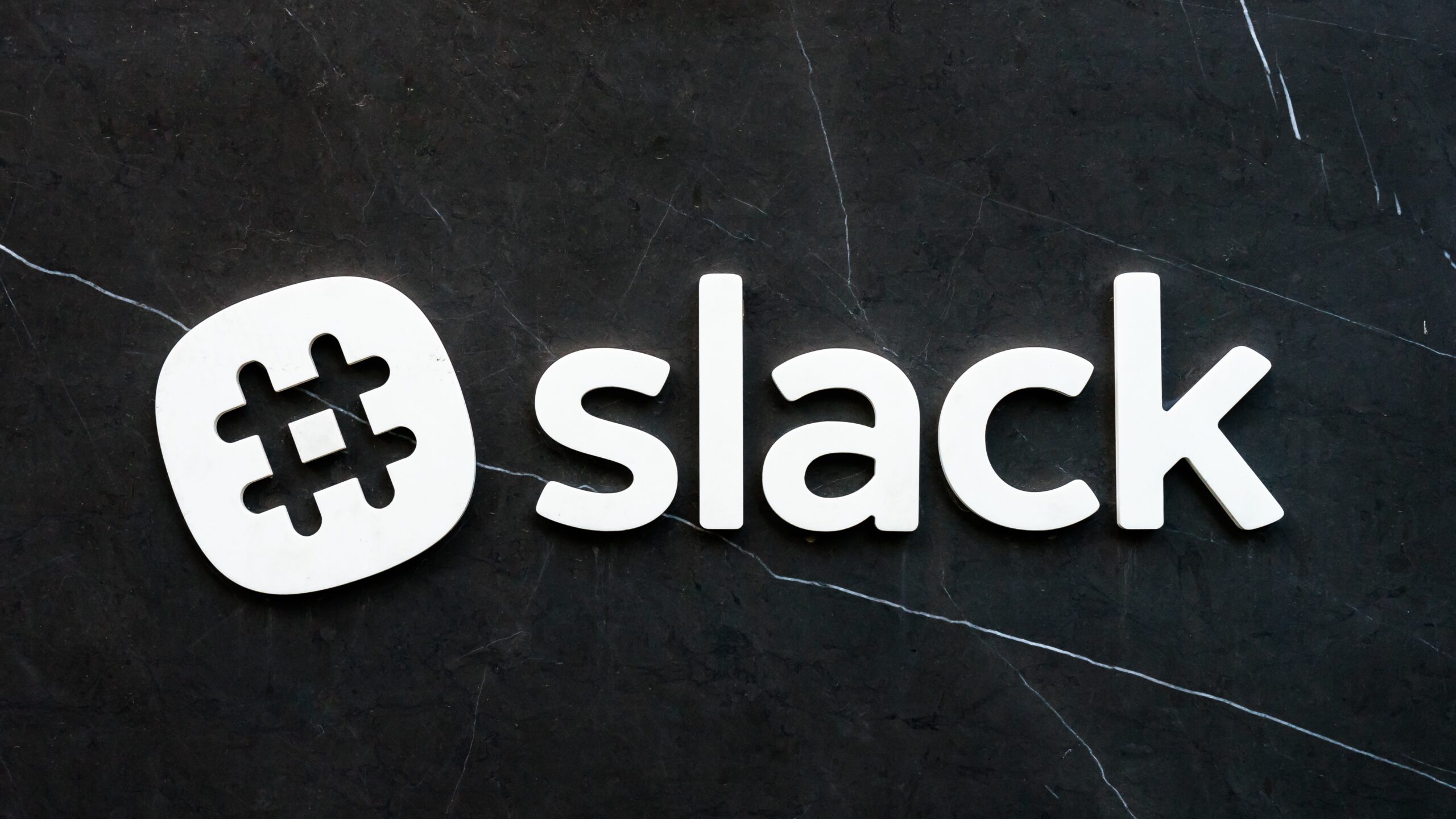




![[Javítva] A Microsoft Store nem tud letölteni alkalmazásokat és játékokat](https://oktechmasters.org/wp-content/uploads/2022/03/30606-Fix-Cant-Download-from-Microsoft-Store.jpg)
![[Javítva] A Microsoft Store nem tud letölteni és telepíteni alkalmazásokat](https://oktechmasters.org/wp-content/uploads/2022/03/30555-Fix-Microsoft-Store-Not-Installing-Apps.jpg)
